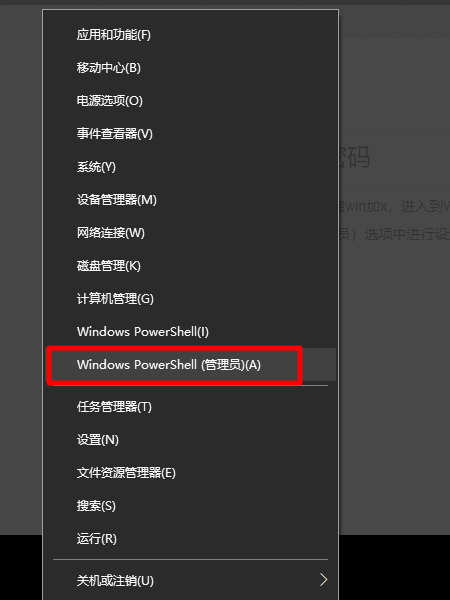
win10管理员账户被锁定且密码忘记怎么办?当我们在使用win10的过程中,出现了管理员被锁定而且密码忘记的情况该怎么办呢,下面就由小编为大家带来win10管理员账户被锁定且密码忘记怎么办。
【更改密码】
1、首先在左下角右击开始菜单,选择Windows powershell(管理员)或者命令提示符(管理员)
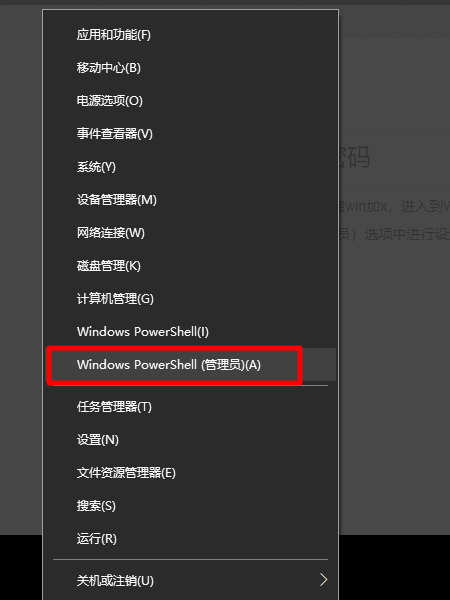
2、在命令提示符中输入“net user”,回车,查看系统中存在的账户
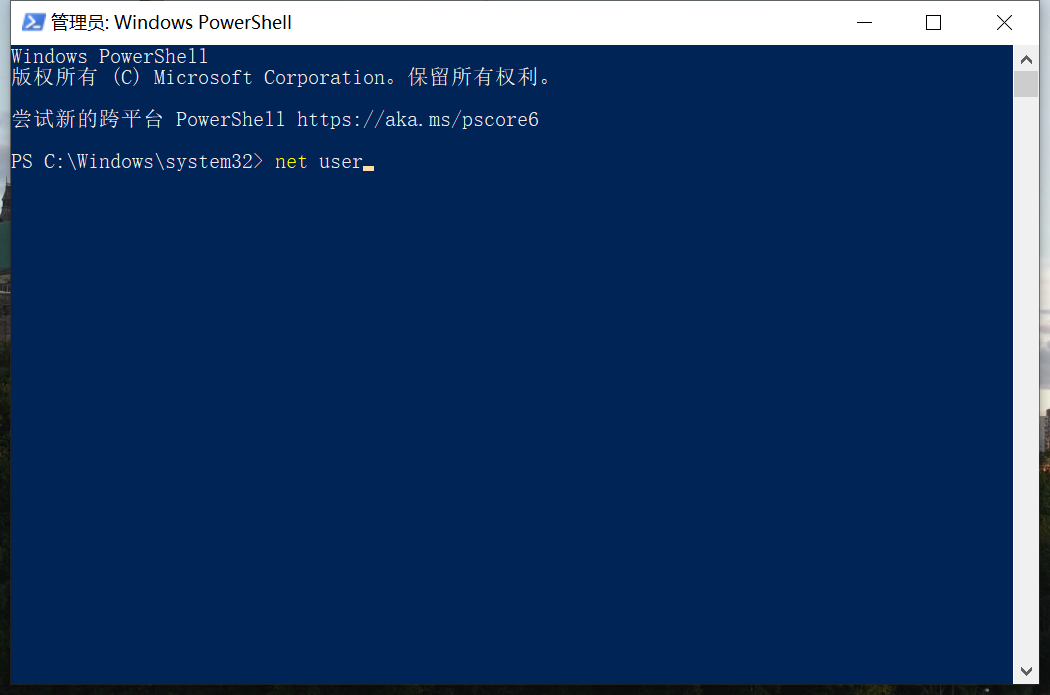
3、然后在此对话框内继续使用键盘进行输入“net user administrator*”,回车(如果你显示的第一个第一个账户,左侧显示的账户名字不是administrator,则将administrator修改成显示名字)
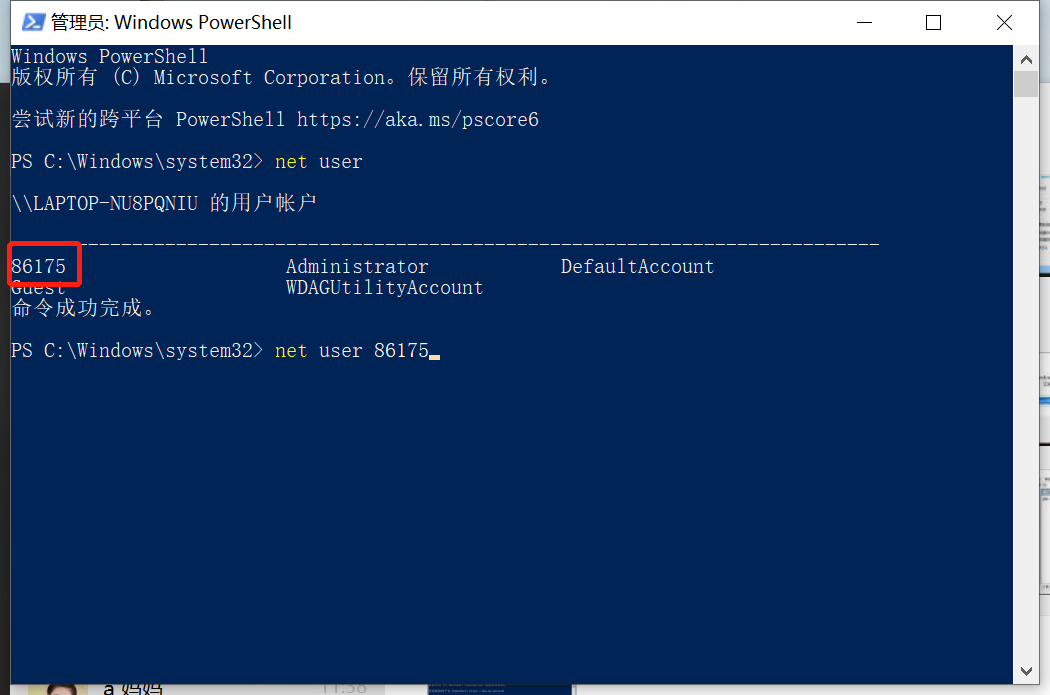
4、等待此对话框内弹出“password(密码)”字样。
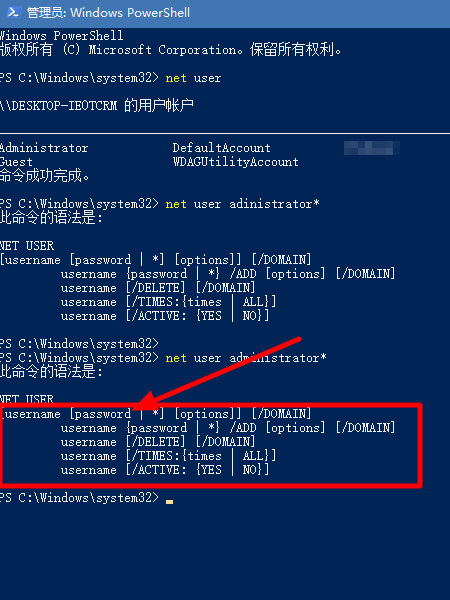
5、接着在此对话框内输入要进行新的密码,切记在此处要进行输入两次新的密码,输入完毕之后,单击键盘上的“enter”键,就完成了。
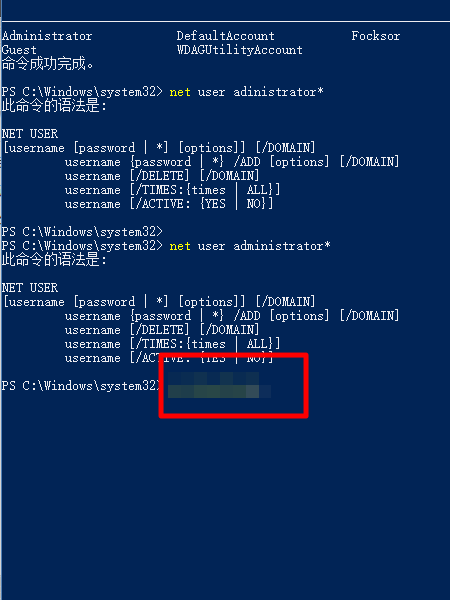
【账户解锁】
在左下角点击【开始菜单】-【设置】-【更新和安全】-【修复】-【立即重启】-【疑难解答】-【高级选项】-【启动设置】-【重启】-【按一下键盘上的4或F4】进入安全模式。具体操作方法:点击打开>>
在登陆界面输入你的密码,登陆安全模式,调出cmd命令行界面,执行命令【net user xuad /active:yes】,然后重启电脑,就可以正常登陆系统了
以上就是win10管理员账户被锁定且密码忘记怎么办的全部内容了,希望以上内容对您有所帮助!

win7和win10系统哪个好用(win10系统和win7系统哪个好用)
win7和win10系统哪个好用呢?很多用户对此还不是很清楚,小编这里就给大家带来有关win7和win10系统哪个好用的回答,希望能够对大家有所帮助。(0)人阅读时间:2023-03-31
windows照片查看器无法显示图片内存不足
windows照片查看器无法显示图片内存不足怎么解决?当我们使用Windows系统查看照片时,提示我们无法查看图片内存不足,这种情况该怎么解决呢,一起来看看吧!(0)人阅读时间:2023-03-31
Windows运行shimgvw.dll提示找不到入口点 regsvr32 shdocvw.dll找不到入口点
Windows运行shimgvw.dll提示找不到入口点怎么解决?当我们在打开照片却无法打开时,运行shimgvw.dll却提示找不到入口点,这种情况该怎么解决(0)人阅读时间:2023-03-31
windows找不到gpedit.msc请确定文件名(win10家庭版无法打开gpedit)
windows找不到gpedit.msc请确定文件名?当我们在运行gpedit.msc命令时,提示我们找不到gpedit.msc请确定文件名,下面就由小编为大家(0)人阅读时间:2023-03-31win10管理员账户被锁定且密码忘记怎么办
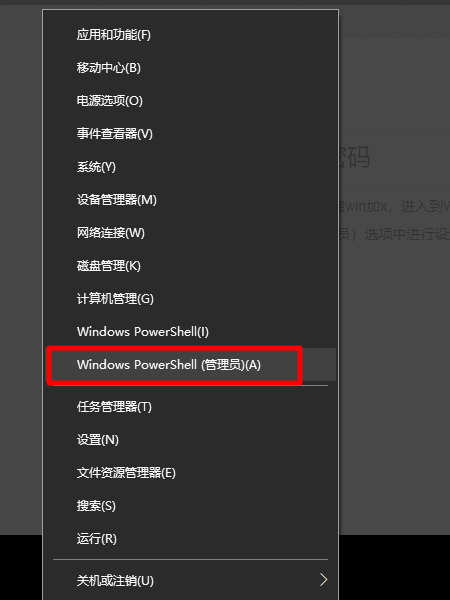 win10管理员账户被锁定且密码忘记怎么办?当我们在使用win10的过程中,出现了管理员被锁定而且密码忘记的情况该怎么办呢,下面就由小编为大家带来win10管理..2023-03-31
win10管理员账户被锁定且密码忘记怎么办?当我们在使用win10的过程中,出现了管理员被锁定而且密码忘记的情况该怎么办呢,下面就由小编为大家带来win10管理..2023-03-31win7和win10系统哪个好用(win10系统和win7系统哪个好用)
 win7和win10系统哪个好用呢?很多用户对此还不是很清楚,小编这里就给大家带来有关win7和win10系统哪个好用的回答,希望能够对大家有所帮助。..2023-03-31
win7和win10系统哪个好用呢?很多用户对此还不是很清楚,小编这里就给大家带来有关win7和win10系统哪个好用的回答,希望能够对大家有所帮助。..2023-03-31windows照片查看器无法显示图片内存不足
 windows照片查看器无法显示图片内存不足怎么解决?当我们使用Windows系统查看照片时,提示我们无法查看图片内存不足,这种情况该怎么解决呢,一起来看看吧!..2023-03-31
windows照片查看器无法显示图片内存不足怎么解决?当我们使用Windows系统查看照片时,提示我们无法查看图片内存不足,这种情况该怎么解决呢,一起来看看吧!..2023-03-31Windows运行shimgvw.dll提示找不到入口点 regsvr32 shdocvw.dll找不到入口点
 Windows运行shimgvw.dll提示找不到入口点怎么解决?当我们在打开照片却无法打开时,运行shimgvw.dll却提示找不到入口点,这种情况该怎么解决..2023-03-31
Windows运行shimgvw.dll提示找不到入口点怎么解决?当我们在打开照片却无法打开时,运行shimgvw.dll却提示找不到入口点,这种情况该怎么解决..2023-03-31